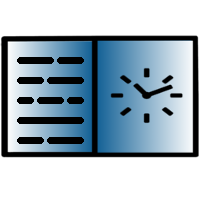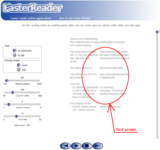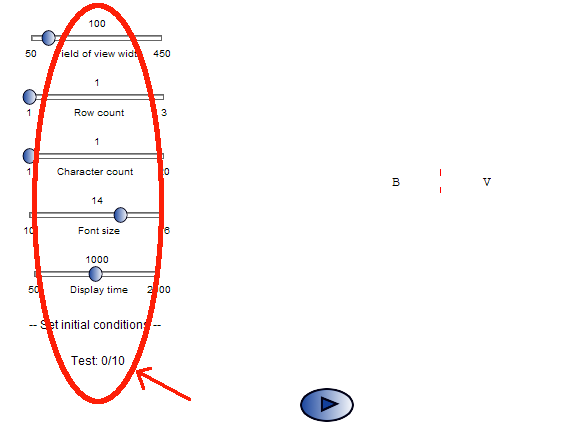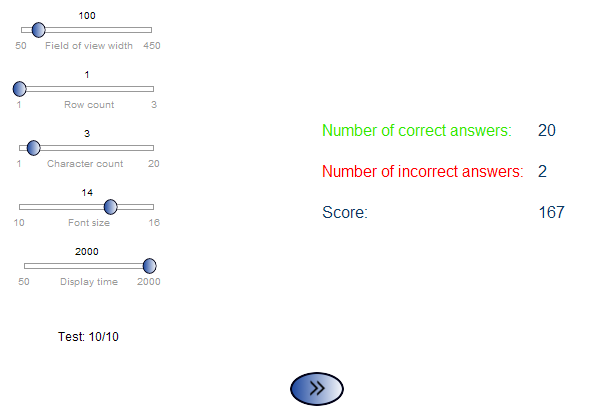Come utilizzare le applicazioni online gratuito pagine FasterReader'a
Per un corretto funzionamento dei programmi on-line su FasterReader
è richiesta Java Runtime Enviroment SE 6. L'ultima versione può essere scaricata
da
http://java.sun.com/javase/downloads/index.jsp
Se stai usando un browser Firefox Questo richiede almeno la versione di Java 6 update 10a Visualizza Perché Java non funziona Firefox
Si può vedere anche: Usare il plugin Java in Firefox
Presenter testo
Presenter testo è un'applicazione online che permette di aumentare la velocità di lettura. Essa ha le seguenti caratteristiche:
-
Usa
Ctrl+C
e
Ctrl+V
per copiare il testo selezionato e incollarlo nella casella di testo in un'applicazione per presentare il testo.
Prima di incollare il testo, fare clic sulla casella di testo. -
Utilizzare testo
- nelle colonne per visualizzare il testo in una o più colonne
- in una cella per visualizzare il testo è sempre in un posto. Questa modalità permette di aumentare la velocità di lettura, perché vista è sempre concentrato in un unico posto
-
Utilizzare la modalità di visualizzazione
-
parola
- per vedere l'intera parola di colonne
- cella - di utilizzare l'intera lunghezza delle colonne per visualizzare il testo. In questa modalità, il tag può essere condivisa.
-
parola
- per vedere l'intera parola di colonne
-
Utilizzare i cursori per il controllo:
- Lettura di velocità
- larghezza colonna
- il numero di colonne
-
la dimensione del carattere
Campo di vista
Campo di vista è l'applicazione di verificare e valutare il campo visivo. Di seguito sono riportati i passaggi per lavorare con questo programma:
-
Nella schermata iniziale, impostare le condizioni iniziali per i cursori sul lato sinistro
E quindi fare clic sul pulsante
 per avviare il campo di prova.
per avviare il campo di prova.
-
Dopo aver premuto play, vi è una stringa casuale (parole) per il tempo specificato zip Display del tempo :
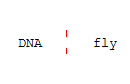
-
Dopo il tempo di ascolto, ci sono gli stessi caratteri (parole) come al punto due, più un ulteriore nuove parole a caso.
A questo punto, fare clic sui caratteri (parole), che apparve nella fase 2 clic validi cambiare il colore di verde, rosso anormale.
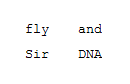 Dopo aver cliccato su tutti i segni (parole) dal punto 2, ci sono più parole come al punto 2 Questa sequenza appare 10 volte.
Dopo aver cliccato su tutti i segni (parole) dal punto 2, ci sono più parole come al punto 2 Questa sequenza appare 10 volte.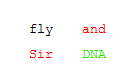
In qualsiasi momento è possibile interrompere il test premendo
-
Al termine di una sequenza di 10 scatti, o quando si preme il pulsante di arresto viene visualizzato sullo schermo, e una sintesi dei risultati del campo visivo calcolato sulla base dell'algoritmo, fr.
Dopo aver premuto
 schermata di avvio, con la possibilità di stabilire le condizioni iniziali (vedi sezione 1).
schermata di avvio, con la possibilità di stabilire le condizioni iniziali (vedi sezione 1).